win7系統電腦修改任務欄高度的【圖文教程】
更新日期:2024-03-21 18:20:00
來源:轉載
手機掃碼繼續觀看

win7系統要如何修改任務欄高度?有的用戶在使用win7旗艦版32位系統電腦時覺得任務欄太低不知道怎么解決,其實如果你覺得任務的高度太高或者太低,都是可以調整。可能很多網友不知道具體的操作步驟,那么下面小編就來教大家win7系統電腦修改任務欄高度的方法。
操作方法如下:
1、進入win7系統,然后在開始菜單上點擊運行對話框,輸入regedit命令,打開注冊表編輯器。如圖所示:
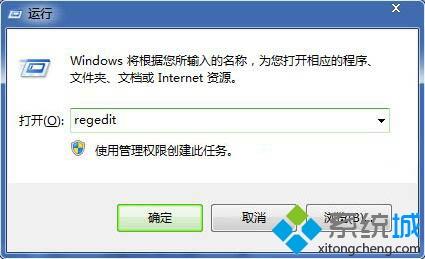
2、接著在注冊表上,依次展開HKEY_CURRENT_USER / Software / Microsoft / Windows / CurrentVersion/Explore / Taskband項,接著右鍵單擊Taskband項,在右側窗格中新建DWORD值,并將它重命名為Minthumbzizepx。如圖所示:
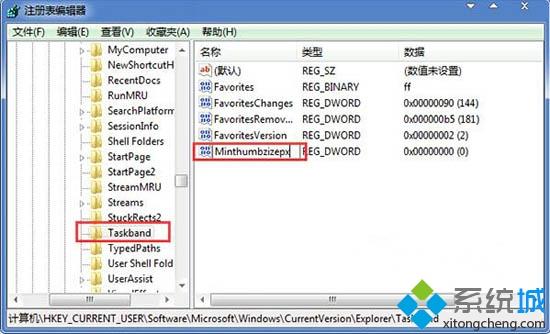
3、接著雙擊Minthumbzizepx,在彈出的窗口上將里面的數值數據修改為300,再點擊確定按鈕保存。如圖所示:

上面給大家分享的就是win7調整任務欄高度的方法啦,有需要的用戶可以按照上面的步驟來操作哦。
該文章是否有幫助到您?
常見問題
- monterey12.1正式版無法檢測更新詳情0次
- zui13更新計劃詳細介紹0次
- 優麒麟u盤安裝詳細教程0次
- 優麒麟和銀河麒麟區別詳細介紹0次
- monterey屏幕鏡像使用教程0次
- monterey關閉sip教程0次
- 優麒麟操作系統詳細評測0次
- monterey支持多設備互動嗎詳情0次
- 優麒麟中文設置教程0次
- monterey和bigsur區別詳細介紹0次
系統下載排行
周
月
其他人正在下載
更多
安卓下載
更多
手機上觀看
![]() 掃碼手機上觀看
掃碼手機上觀看
下一個:
U盤重裝視頻










